Мониторинг виртуальных машин через SNMP
ToДля monitorмониторинга parametersпараметров fromвиртуальных withinмашин yourWindows windowsвам virtualпотребуется machinesустановить youдва will require two items to be installed:элемента:
a.а. Сервер Monitoring serverмониторинга
AВиртуальная virtualмашина, machineразвернутая deployedна onVMhosts, theпредназначенная VMhostsдля dedicatedвнутреннего forмониторинга internalкаждого monitoringиз forклиентов. eachОн ofбудет theподключен clients.к Thisтой willже beVLAN, connectedчто toи the same VLAN as the client.клиент.
ExampleПример specifications:технических VMхарактеристик: specifications:Характеристики виртуальной машины: 1 core,ядро, 2GB2 RAM,ГБ ОЗУ, 10 GBГБ storageвстроенной памяти.
b.б. Служба SNMP Service(агент), (Agent)установленная installedна inвиртуальных theмашинах WIndowsWindows, Virtualкоторые Machinesвы youхотите wish to monitor.отслеживать.
EnsureУбедитесь, что брандмауэр (фаервол) Windows firewallразрешает allowsтрафик SNMP traffic.SNMP.
StepШаг 1:
InstallingУстановка theслужбы SNMPSNMP, Service,дополнительных subфункций featuresи andинструментов managementуправления. tools:Это Thisможно canсделать beс doneпомощью viaфункций theдобавления addи removeудаления featuresили orс viaпомощью PowerShellPowerShell, usingиспользуя theследующую followingкоманду commandна onназначенном the nominated Server:сервере:
ForДля версии Wndows Powershell 2014 edition,используйте:
Add-WindowsFeature snmp-service –IncludeAllSubfeatures -IncludeManagementTools’–IncludeManagementTools

ForДля выпуска Windows Powershell 2016 edition,используйте
Чтобы checkпроверить, ifустановлен SNMPли isSNMP, installed,выполните ‘команду: Get-WindowsFeature *SNMP*’
ToЧтобы installустановить SNMP, ‘выполните команду Install-WindowsFeature SNMP-Service -IncludeAllSubFeature -IncludeManagementTools’IncludeManagementTools
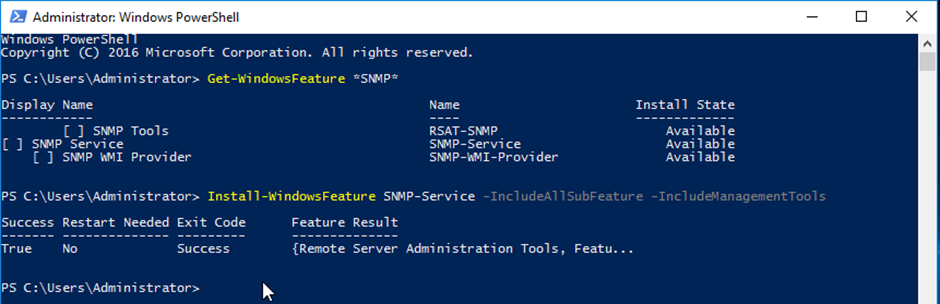
StepШаг 2:
OpenОткройте theпанель ‘Services’«Службы» panelчерез viaПанель Controlуправления/Администрирование Panelили /щелкнув Administrativeправой Toolsкнопкой orмыши byкнопку right«Пуск», clickingвыбрав the«Выполнить» startи button,введя selectingServices.msc, ‘Run’а andзатем entering services.msc followed by ‘OK’«ОК».
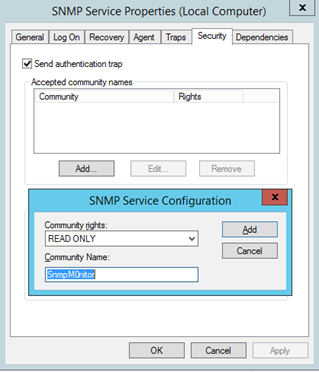
NavigateПерейдите downк to«Службе ‘SNMPSNMP» Service’и andдважды doubleщелкните clickслужбу. onОткроется theдиалоговое service,окно thisсо willсвойствами openслужбы a dialog box with the properties for the SNMP Service.SNMP.
NextДалее weнам willнужно needбудет toперейти clickна theвкладку Security«Безопасность», tabа followedзатем byнажать theкнопку ‘Add’«Добавить» buttonпод underзаголовком the«Принятые ‘Acceptedимена Communityсообществ». Names”Теперь title.вы Youможете canввести nowимя enterсообщества, inкоторое aвам communityподходит. nameДля that’sэтого relevantпримера toмы you,использовали for this example we have used ‘SnmpM0nitor’SnmpM0nitor.
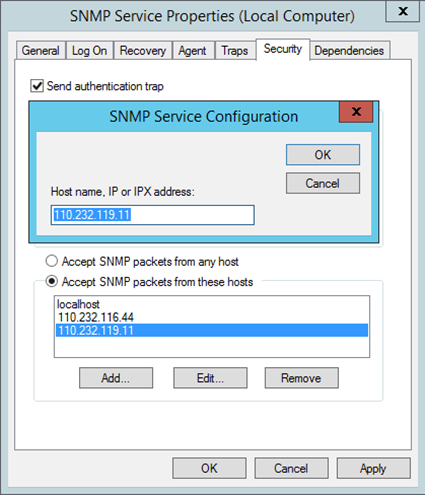
NowТеперь weнам willнужно needбудет toнастроить, configureоткуда whereсервер theбудет serverпринимать willпакеты acceptSNMP, это настраивается в заголовке «Принимать пакеты SNMP Packetsот from,этих thisхостов», isнажмите configuredкнопку under«ДОБАВИТЬ» theи “Acceptвведите SNMPIP-адреса packetsсерверов fromмониторинга theseSNMP, hosts”которые title,вы clickиспользуете. onтолько ‘ADD’что button and enter in the IP address/es of the SNMP Monitoring Servers you just set up.настроил.
OnceПосле completedзавершения selectвыберите Apply«Применить» andи OK«ОК», toчтобы exit.выйти. RestartПерезапустите theслужбу, serviceщелкнув byправой rightкнопкой clickingмыши on«Служба theSNMP» ‘SNMPи Service”выбрав and selecting Restart«Перезапустить».
StepШаг 3:
После
установкиAfterи настройки SNMP hasвам beenнеобходимо installedбудет andскачать configuredи youустановить willследующее needприложение to«SNMP-Informant» download— and install the following application “SNMP-Informant” - http://www.wtcs.org/informant/files/informant-std-17.zipzip.
ThisЭто will provideпредоставит SNMP theправильные correctMIB MIBsдля forслужбы theоблачного Cloudмониторинга Monitoring— Serviceдополнительная –структура theMIB additionalсодержит MIB’sсобранную structureинформацию theв collectedсовместимом informationформате.
StepШаг 4:
FirewallПравила rulesбрандмауэра willнеобходимо needобновить, toчтобы beразрешить updatedвходящие toзапросы allowSNMP. theОткройте incoming«Брандмауэр SNMP requests, open ‘Windows Firewallс withдополнительными Advancedнастройками», Settings”который whichнаходится isв located«Панели inуправления», ‘Controlзатем Panel’«Администрирование».
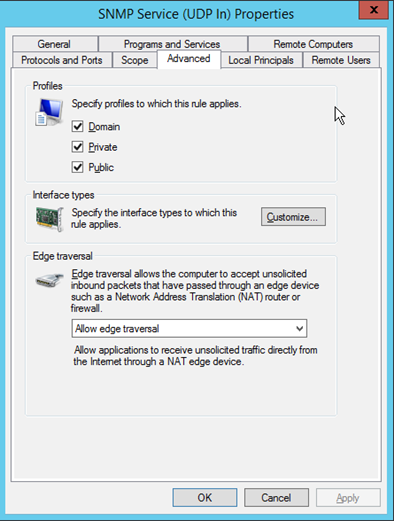
LocateНайдите theсуществующие existingправила ‘обслуживания SNMP Sevice (UDP In) rulesи andдважды doubleщелкните clickпервое theиз first oneних (whichкакое oneиз isних notне important)важно), selectвыберите theвкладку ‘Advanced«Дополнительно» Tab’и andубедитесь, makeчто sureотмечены ‘Domain,галочки Private«Домен», &«Частный Public’и areобщедоступный», tickedзатем thenизмените change the ‘«Edge Traversal’ to ‘Allow Edge Traversal’Traversal». Selectна OK«Разрешить andобход closeкрая». theВыберите remainingОК windows.и закройте оставшиеся окна..
StepШаг 5:
На
облачномWithinпортале theперейдите Cloudк portal,серверу, navigateна toкотором theустановлен server which has theагент SNMP Agent(вкладка installed (Services«Службы» / Servers Tab)«Серверы»). OnceНа onстранице the«Сводка Serverпо Summaryсерверу» pageвыберите selectвкладку the Monitoring Tab.«Мониторинг».
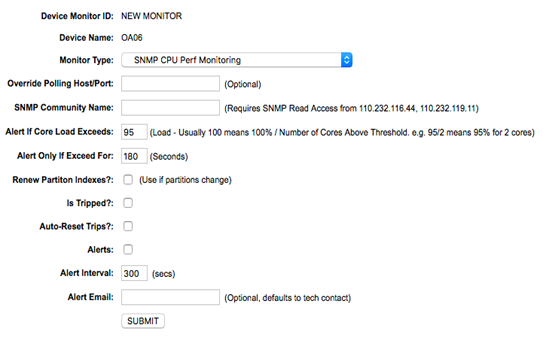
Select ‘ADD NEW MONITOR’ followed by the ‘Monitor Type’ you are after. The following page will contain the fields required for your Cloud Monitoring System to successfully monitor the desired server.
WeВыберите recommend«ДОБАВИТЬ populatingНОВЫЙ theМОНИТОР», followingа fields:затем нужный вам «Тип монитора». Следующая страница будет содержать поля, необходимые вашей системе облачного мониторинга для успешного мониторинга нужного сервера.
SNMPРекомендуем Communityзаполнить Name:следующие will be the SNMP community string previously defined in Step 2поля:
AlertИмя Threshold:сообщества IfSNMP: yourбудет monitoringстрокой CPUсообщества specifySNMP, theранее CPUопределенной loadна thatшаге will trigger an alert.2.
AlertПорог Onlyоповещения: ifесли Exceedваш for:ЦП Howмониторинга longуказывает theзагрузку alertЦП, thresholdпри isкоторой exceedбудет forвыдаваться in duration to trigger an alert (Important as brief CPU spikes do occur)оповещение.
Alert:Только Thisпри willпревышении: enableпродолжительность alertsпревышения toпорогового beзначения createdоповещения ifдля theсрабатывания alertоповещения parameters(важно, areпоскольку met.случаются кратковременные всплески ЦП).
AlertОповещение: Email:это Nominateпозволит aсоздавать emailоповещения, addressесли toпараметры receiveоповещения theбудут alert.соблюдены.
ProvidingЭлектронная theseпочта fieldsдля areоповещений: populated,укажите thenадрес selectэлектронной Submit.почты Youдля willполучения beоповещений.
Если backэти toполя theзаполнены, previousнажмите page«Отправить». “MonitoringВы Tab”вернетесь whereна youпредыдущую willстраницу see«Вкладка the«Мониторинг», newгде monitorувидите appear.новый Theмонитор. metricsМетрики willначнут startпоступать, toи flow in and you should see some information afterчерез 10 minutes.минут Youвы canдолжны thenувидеть addнекоторую moreинформацию. monitorsЗатем dependingвы onможете yourдобавить requirements.больше мониторов в зависимости от ваших требований.
StepШаг 6: ThisЭтот stepшаг isнеобходим onlyтолько requiredв ifтом yourслучае, serverесли hasваш aсервер Privateимеет IPчастный AddressIP-адрес andи isнаходится behindза aбрандмауэром NAT.
Ожидается, что до этого шага на брандмауэре по периметру вашего брандмауэра будет установлен общедоступный IP-адрес NAT Firewall.или PAT для назначенных серверов. Инструкции NAT и PAT не включены в этот документ из-за разнообразия доступных брандмауэров — мы рекомендуем вам обратиться к поставщику средств управления брандмауэром, чтобы настроить их для вас.
Как
толькоPriorвы toузнаете thisо step,публичном itIP-адресе isвашего expectedсервера thatи aсвязанном Publicс IPним NATправиле orбрандмауэра, PATкоторое would have been made on your perimeter firewall to the nominated Server(s). NAT & PAT instructions are not included in this document due to the variety of firewalls available – we recommend you speak to you firewall management vendor to configure this for you.
Once you are aware of your Servers Public IP Nat and the associated firewall rule is enabled to allowразрешает SNMP (portпорт 161 UDP), thenвам youнужно willбудет needотредактировать toполе edit«Дополнительная theинформация» ‘Additionalна Information’странице fieldсводки on the Server Summary Page.сервера.
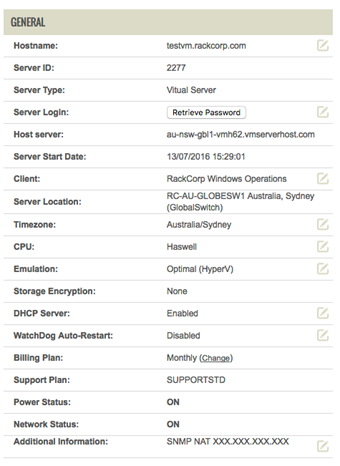
The
Необходимо toвставить beследующую insertedинформацию: is: “«SNMP NAT <ipip-адрес>», address>” where theгде <ip addressip-адрес> willбудет containсодержать theобщедоступный PublicIP-адрес, IPпредоставленный providedвашим byпоставщиком yourсистемы Firewallуправления Managementмежсетевым vendor.экраном.
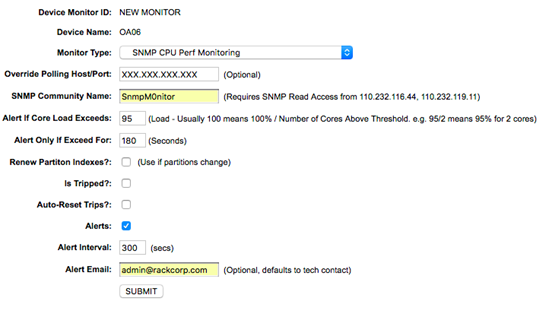
NavigateВернитесь backк toмонитору, theкоторый monitorмы weранее previouslyнастроили setна upвкладке on the ‘Monitor Tab’«Монитор». HereЗдесь weнам willнужно needбудет toзаполнить populateполе the«Переопределить Overrideузел/порт Pollingопроса» Host/Portобщедоступным fieldIP-адресом, withранее theиспользовавшимся Publicв IPполе Address«Дополнительная previously used in the Additional Information field. информация».
IfЕсли youвы have usedиспользовали AT, youвам willнужно needбудет toуказать specifyпорт theпосле portIP-адреса afterс theточкой IPс Addressзапятой, withиспользуемой aв semiкачестве colonразделителя. used as a separator. e.g.например 110.232.116.11:14000
ClickНажмите Submit«Отправить», andи yourваш monitorмонитор shouldдолжен beingотобразить toпоказатели showв metrics withinтечение 10 minute.минут.
